
Në këtë faqe do të gjeni pyetjet dhe përgjigjet e shpeshta në lidhje me Portalin e klientëve të Daikin. Në seksionin “Fillimi” mund të zbuloni se sa e lehtë është të konfiguroni Portalin e klientëve të Daikin për kompaninë tuaj. Këtu mund të mësoni gjithashtu për “konceptin e roleve dhe të drejtave” gjithëpërfshirëse, të cilin mund ta përdorni për të caktuar të drejta të ndryshme shikimi në Portalin e klientëve të Daikin. Në seksionet Preventivat, Porositë, Gjurmimi, Dorëzimet dhe Kthimet, si dhe Faturat dhe Bilanci i Llogarisë, ne do të shpjegojmë se si t'i gjeni të gjitha informacionet tuaja me një shikim me udhëzime të hollësishme dhe ilustrime grafike. Përveç kësaj, ne do të ofrojmë një shpjegim hap pas hapi se si mund të kërkoni preventivë, të përpunoni porositë, të organizoni kthime dhe të dërgoni një njoftim pagese në këto seksione. Ju mund t'i nxisni me lehtësi këto opsione të vetëshërbimit në çdo kohë dhe në çdo vend.
Fillimi
Lejet
Preventivët
Porositë
Gjurmimi
Dorëzimet dhe Kthimet
Faturat
Gjendja e llogarisë
Të tjera
Fillimi
Ju keni mundësinë në Portalin e klientëve të Daikin për të parë të gjithë Preventivët, Porositë, Porositë në tranzit, Gjurmimin, Faturat dhe Gjendjen e llogarisë me një shikim në varësi të nivelit të lejes suaj.
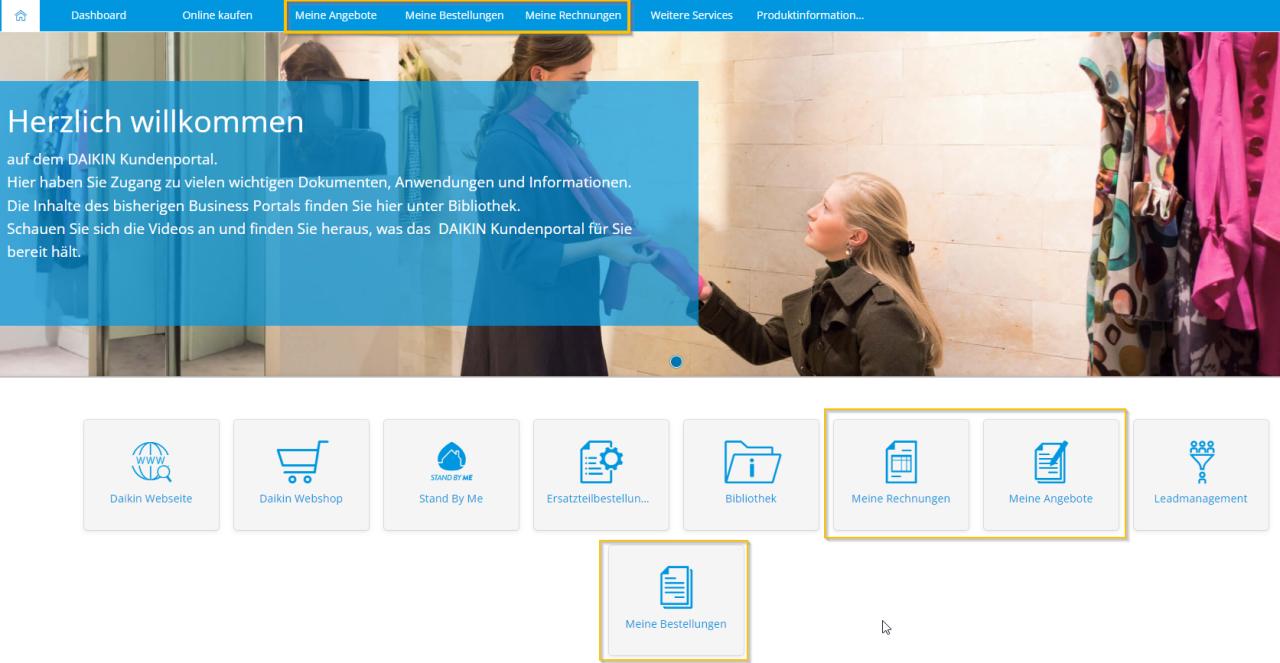
Ju gjithashtu mund të kryeni veprime të ndryshme në portalin e klientëve:
- Redaktimi i preventivit
- Preventivi i porosisë
- Ndryshimi i porosisë (datën e anulimit, adresa e dorëzimit, personi i kontaktit në vend)
- Krijimi i kthimit
- Dërgimi i njoftimeve të pagesave
Informacione të mëtejshme mbi avantazhet e portalit të klientëve mund të gjenden këtu.
Në portalin e klientëve të Daikin ju keni gjithashtu mundësinë e aksesit në shumë aplikacione të tjera të Daikin, duke përfshirë:
- Dyqani në internet i Daikin (kërkohet aktivizimi përpara përdorimit për herë të parë),
- Biblioteka e Daikin (që përmban të dhëna të rëndësishme teknike të produktit),
- Stand-by-me (kërkohet regjistrimi para përdorimit për herë të parë),
- Dhe shumë të tjera.

Preferohet të përdorni Chrome për të hapur Portalin e klientëve të Daikin. Nëse përdorni një shfletues tjetër, ne nuk mund të garantojmë që të gjitha funksionet mund të përdoren siç duhet.
- Klikoni ikonën e rrethit me inicialet tuaja në këndin e sipërm djathtas të Portalit të klientëve.
- Zgjidhni “Cilësimet”. Artikulli i menysë mund të identifikohet gjithashtu nga ikona e ingranazhit të vogël.
- Hapet një dritare. Zgjidhni kategorinë “Gjuha dhe rajoni”. Artikulli i menysë mund të identifikohet gjithashtu nga ikona e globit të vogël.
- Tani mund të rregulloni cilësimet e gjuhës në fushën e parë të përzgjedhjes. Ju keni mundësinë të shfaqni Portalin e klientëve të Daikin në gjuhën përkatëse të shfletuesit, gjermanisht ose anglisht.
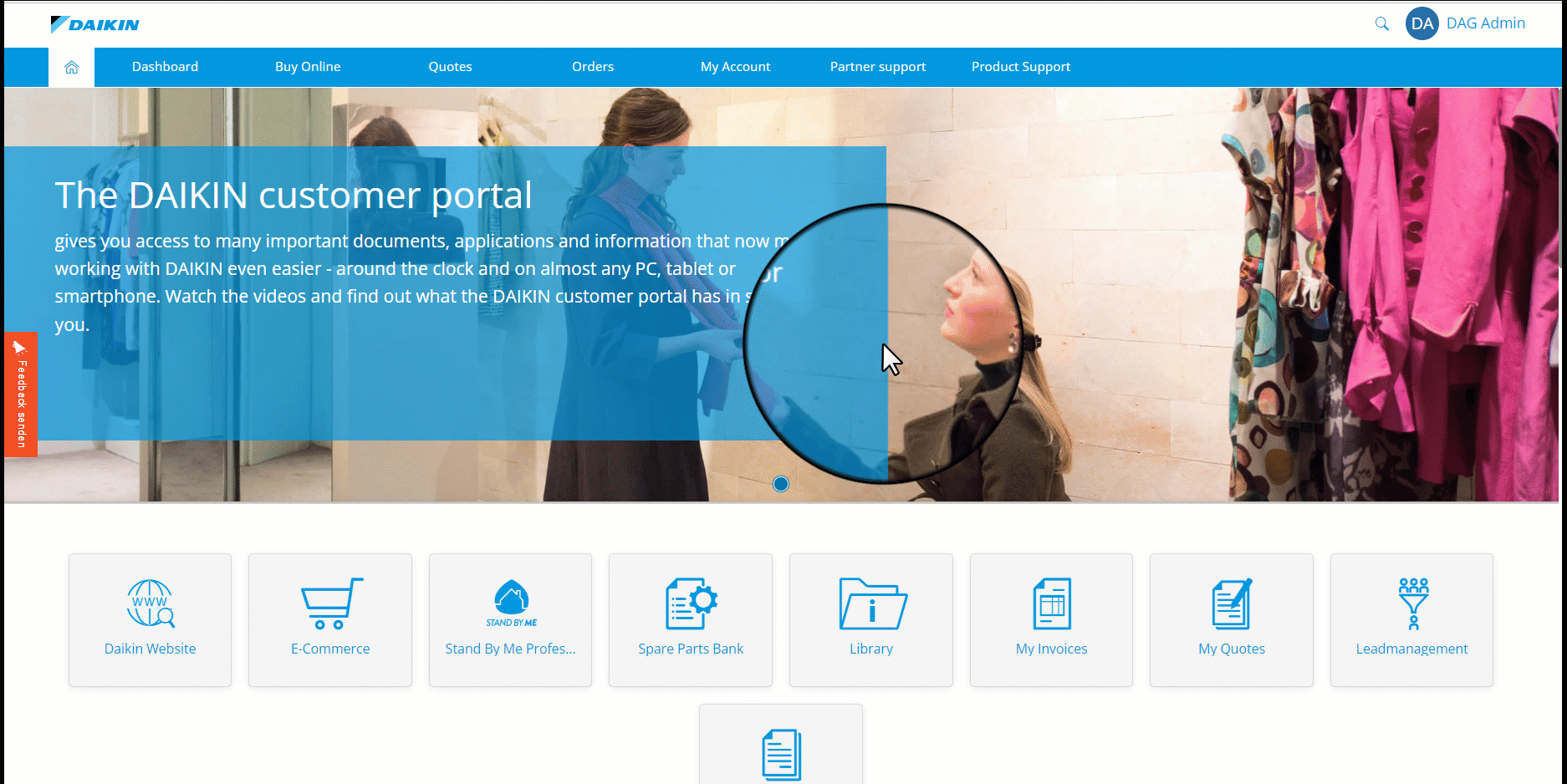
- Pasi të keni marrë akses në Portalin e klientëve të Daikin, duhet të caktoni një person për të menaxhuar Portalin e klientëve të Daikin për kompaninë tuaj.
- Të paktën një person në kompaninë tuaj duhet të kryejë rolin e të ashtuquajturit “Administrator i deleguar”. “Administratori i deleguar” menaxhon Portalin e klientëve të Daikin në emër të kompanisë suaj. Detyrat e mëposhtme kryhen nga një “Administrator i deleguar”:
- Krijimi i një përdoruesi të ri
- Çaktivizimi i përdoruesit (p.sh. nëse largohet nga kompania)
- Menaxhimi i të drejtave të shikimit për përdoruesit individualë
Informacione të mëtejshme rreth të drejtave ekzistuese të shikimit në Portalin e klientëve të Daikin mund të gjenden më poshtë në titullin “Lejet”.
Dy fusha kërkimi janë të disponueshme në secilën pamje përkatëse.
- Një fushë e përgjithshme kërkimi: Këtu mund të aktivizoni pyetjen e kërkimit duke klikuar në ikonën e xhamit zmadhues pranë saj. Vini re: Kjo fushë kërkon vetëm kolonat e parazgjedhura. Nëse keni përdorur opsionin “Vendos filtrin” për të shfaqur kolona shtesë, këto kolona nuk do të përfshihen në kërkimin e përgjithshëm.
- Fushat e kërkimit sipas kritereve: Ju mund të filloni pyetjen e kërkimit duke klikuar butonin “Fillo”. Ju mund të rivendosni pyetjen e kërkimit duke klikuar në fushën “Rivendos”. Periudha e paracaktuar e kërkimit është 6 muaj. Ju mund ta zgjeroni ose kufizoni këtë kornizë kohore duke ndryshuar periudhën kohore në fushën “Data e faturës”.

Një arsye pse nuk mund të shihni artikuj individualë të menysë në Portalin e klientëve (p.sh. preventivët, porositë, faturat, gjendjen e llogarisë) është se nuk ju janë caktuar leje për këtë. Në varësi të nivelit të përcaktuar të lejes, mund ta rregulloni vetë këtë (niveli i lejes = “Administrator i deleguar”) ose të kontaktoni “Administratorin e deleguar” përkatës brenda kompanisë suaj. Zyra juaj lokale e Daikin gjithashtu mund t'ju ndihmojë me këtë dhe t'ju japë të drejtat përkatëse, nëse ato janë dhënë nga kompania juaj.
Nivelet e mëposhtme të lejeve janë të disponueshme në Portalin e klientëve të Daikin:
Emri i nivelit të lejes | Çfarë do të thotë kjo? |
Administrator i deleguar |
|
Gjendja e llogarisë |
|
| Menaxhimi i faturave |
|
| Menaxhimi i porosive |
|
| Menaxhimi i preventivëve |
|
Asnjë rol i caktuar |
|
Në pamjen “Faturat e mia”, ju keni mundësinë të shikoni më shumë informacion në pasqyrën e përgjithshme. E njëjta gjë vlen edhe për preventivët, porositë, porositë në tranzit dhe gjendjen e llogarisë.
1. Në pamjen përkatëse të detajuar, klikoni ikonën e ingranazhit të vogël.
2. Zgjidhni informacionin që është relevant për ju.
3. Klikoni “Ok” dhe ekrani do të përshtatet sipas preferencave tuaja.
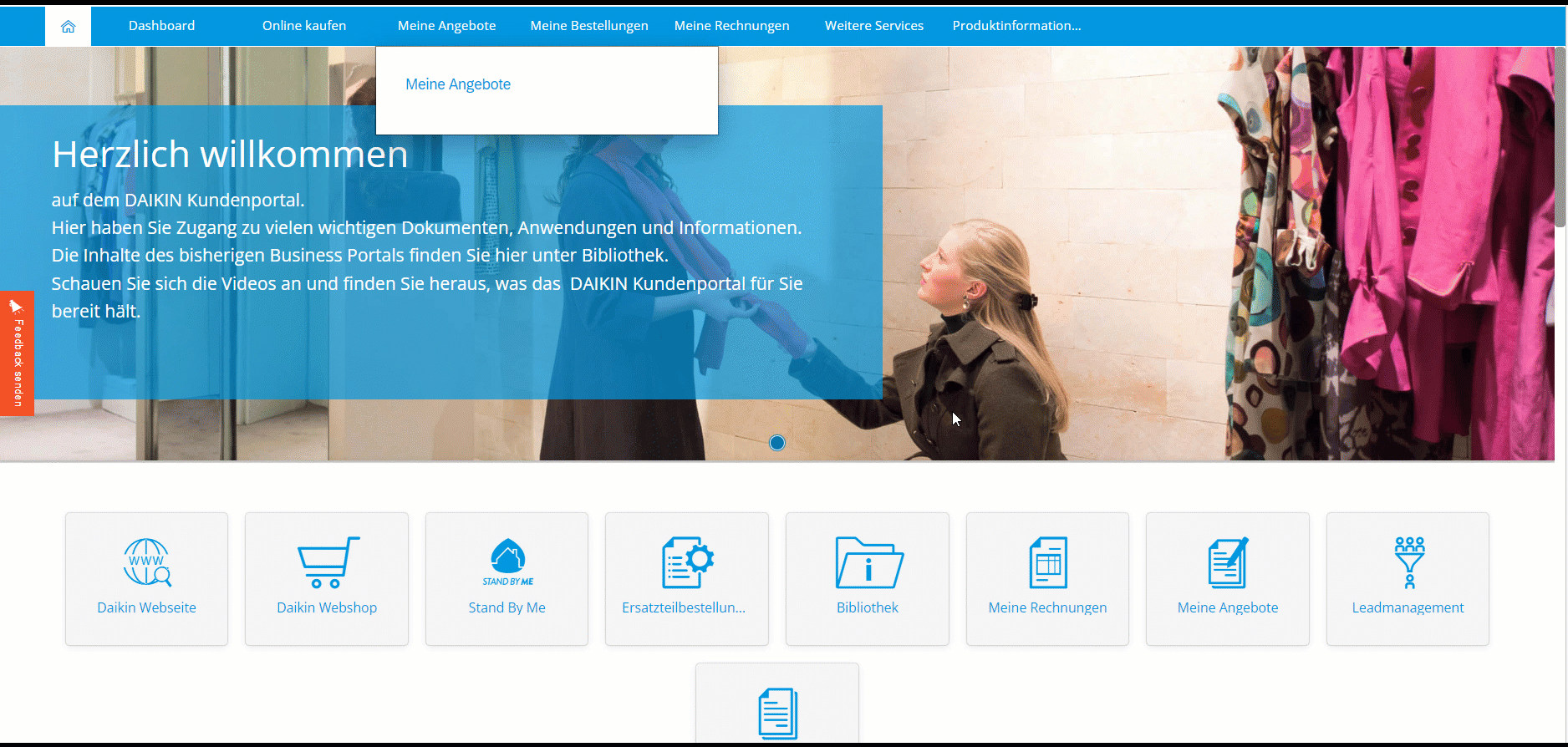
Lejet
Nivelet e mëposhtme të lejeve janë të disponueshme në Portalin e klientëve të Daikin:
Emri i nivelit të lejes | Çfarë do të thotë kjo? |
Administrator i deleguar |
|
Gjendja e llogarisë |
|
| Menaxhimi i faturave |
|
| Menaxhimi i porosive |
|
| Menaxhimi i preventivëve |
|
Asnjë rol i caktuar |
|
Në varësi të nivelit të përcaktuar të lejes, mund ta rregulloni vetë këtë (niveli i lejes = “Administrator i deleguar”) ose të kontaktoni “Administratorin e deleguar” përkatës brenda kompanisë suaj. Zyra juaj lokale e Daikin gjithashtu mund t'ju ndihmojë me këtë dhe t'ju japë të drejtat përkatëse, nëse ato janë dhënë nga kompania juaj.
1. Klikoni ikonën e rrethit me inicialet tuaja në këndin e sipërm djathtas të Portalit të klientëve.
2. Zgjidhni një “Organizata ime”.
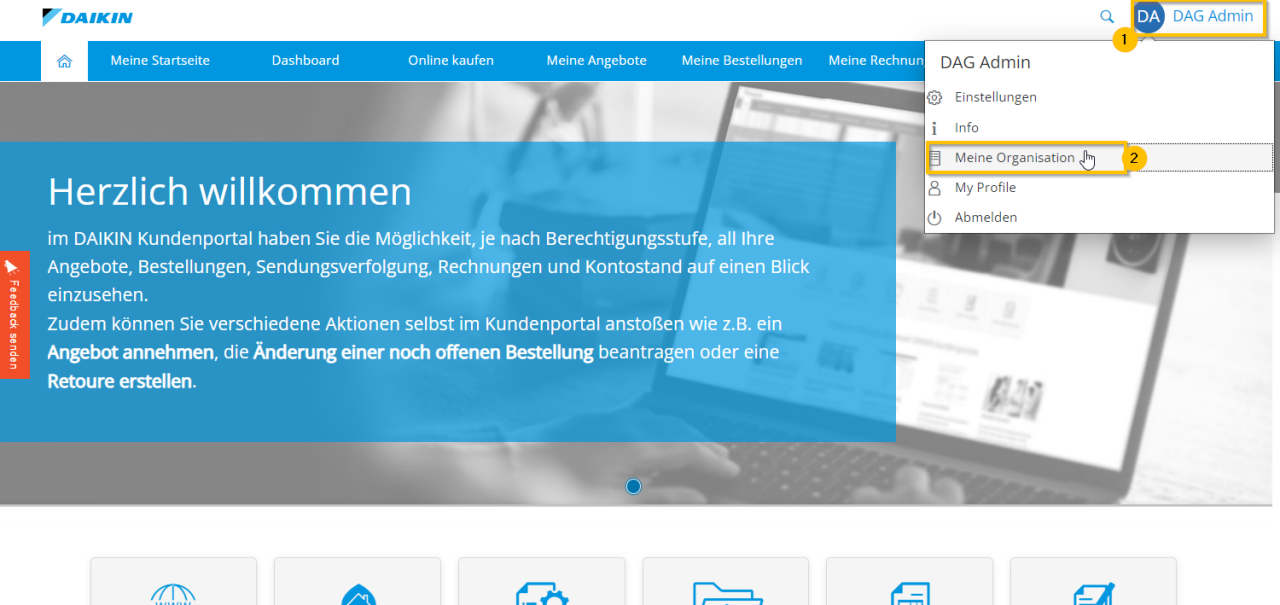
3. Hapet një skedë e re dhe ju dërgoheni te administrimi i përdoruesve. Klikoni në butonin “Fto anëtar”.

4. Plotësoni fushat e formularit të kërkuar dhe dërgoni ftesën duke klikuar në butonin “Fto me email”.
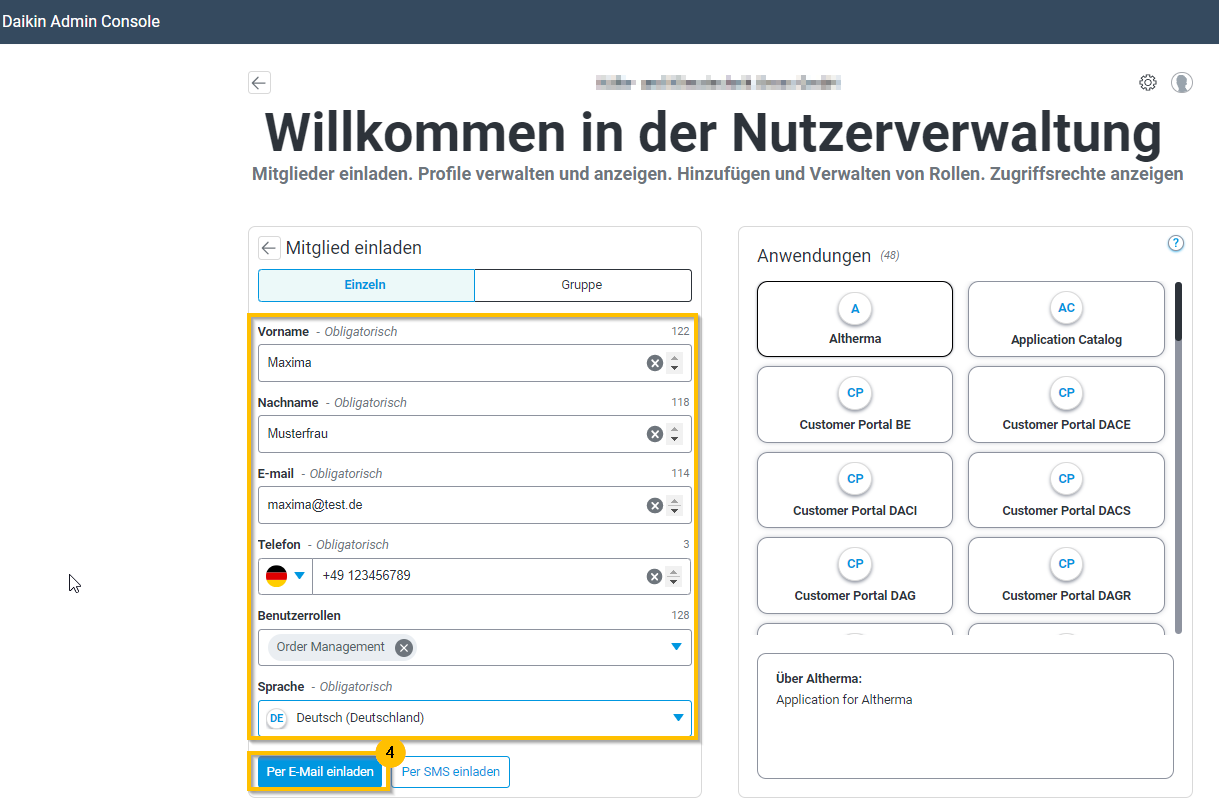
5. Personi që keni ftuar do të marrë një email që i kërkon të konfirmojë krijimin e llogarisë brenda 72 orëve.

- Klikoni ikonën e rrethit me inicialet tuaja në këndin e sipërm djathtas të Portalit të klientëve.
- Zgjidhni një “Organizata ime”.
- Hapet një skedë e re dhe ju dërgoheni te administrimi i përdoruesve. Në listën e anëtarëve mund të shihni se cilët përdorues janë krijuar tashmë për kompaninë tuaj në Portalin e klientëve.
- Klikoni në emrin përkatës të personit për të cilin dëshironi të zgjeroni ose kufizoni lejet.
- Klikoni ikonën e mjetit të vogël për të menaxhuar lejet.
- Shfaqet një përmbledhje e lejeve ekzistuese. Vendosni një shenjë për të caktuar një leje tjetër. Hiqni shenjën për të hequr një leje.
- Klikoni “Ruaj” për të ruajtur ndryshimet tuaja.
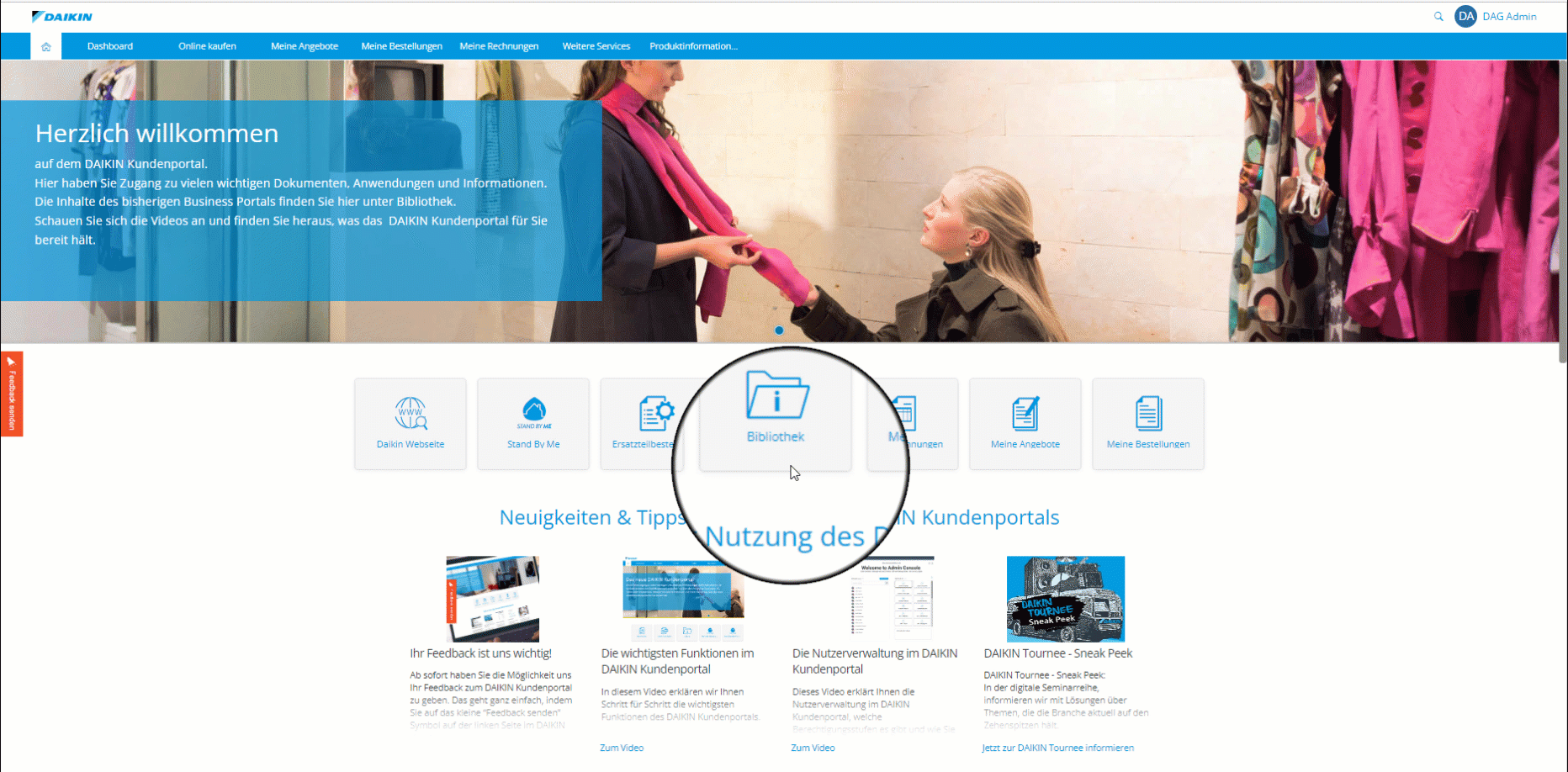
1. Klikoni ikonën e rrethit me inicialet tuaja në këndin e sipërm djathtas të Portalit të klientëve.
2. Zgjidhni një “Organizata ime”.

3. Hapet një skedë e re dhe ju dërgoheni te administrimi i përdoruesve. Në listën e anëtarëve mund të shihni se cilët përdorues janë krijuar tashmë për kompaninë tuaj në Portalin e klientëve. Klikoni në emrin përkatës të personit për të cilin dëshironi të rivendosni fjalëkalimin.

4. Klikoni ikonën për të rivendosur fjalëkalimin e tij.

5. Do të dërgohet një email të cilin përdoruesi mund ta përdorë për të rivendosur fjalëkalimin e tij/saj.
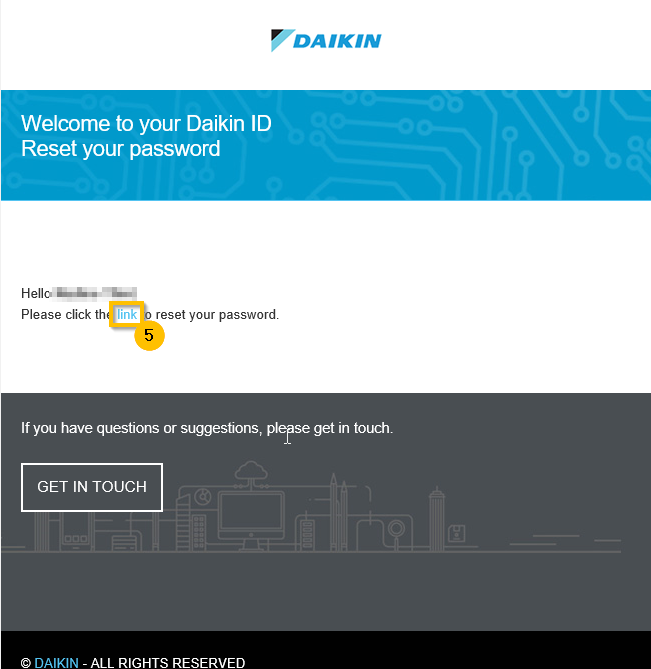
1. Klikoni ikonën e rrethit me inicialet tuaja në këndin e sipërm djathtas të Portalit të klientëve.
2. Zgjidhni një “Organizata ime”.

3. Hapet një skedë e re dhe ju dërgoheni te administrimi i përdoruesve. Në listën e anëtarëve mund të shihni se cilët përdorues janë krijuar tashmë për kompaninë tuaj në Portalin e klientëve. Klikoni në emrin përkatës të personit, llogarinë e përdoruesit të të cilit dëshironi të çaktivizoni në Portalin e klientëve.
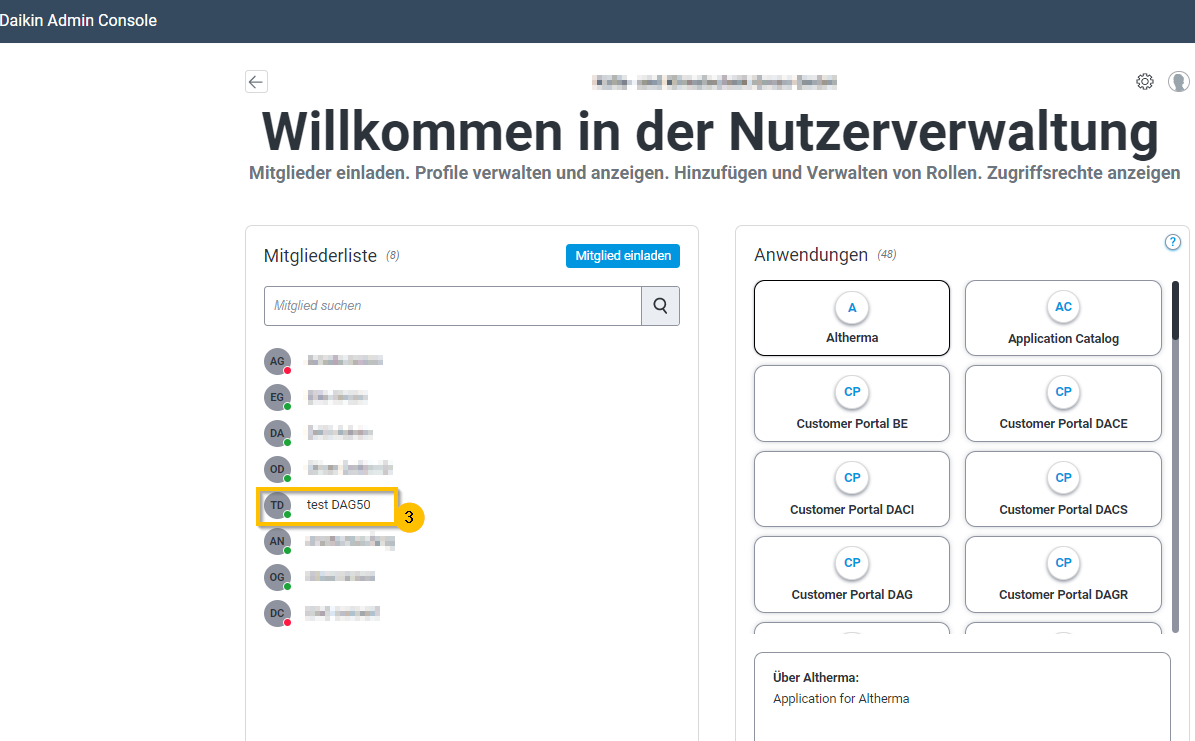
4. Klikoni ikonën përkatëse për të çaktivizuar përkohësisht përdoruesin (aktivizimi në një datë të mëvonshme është ende i mundur) ose për ta fshirë atë në mënyrë të pakthyeshme nga Portali i klientëve.
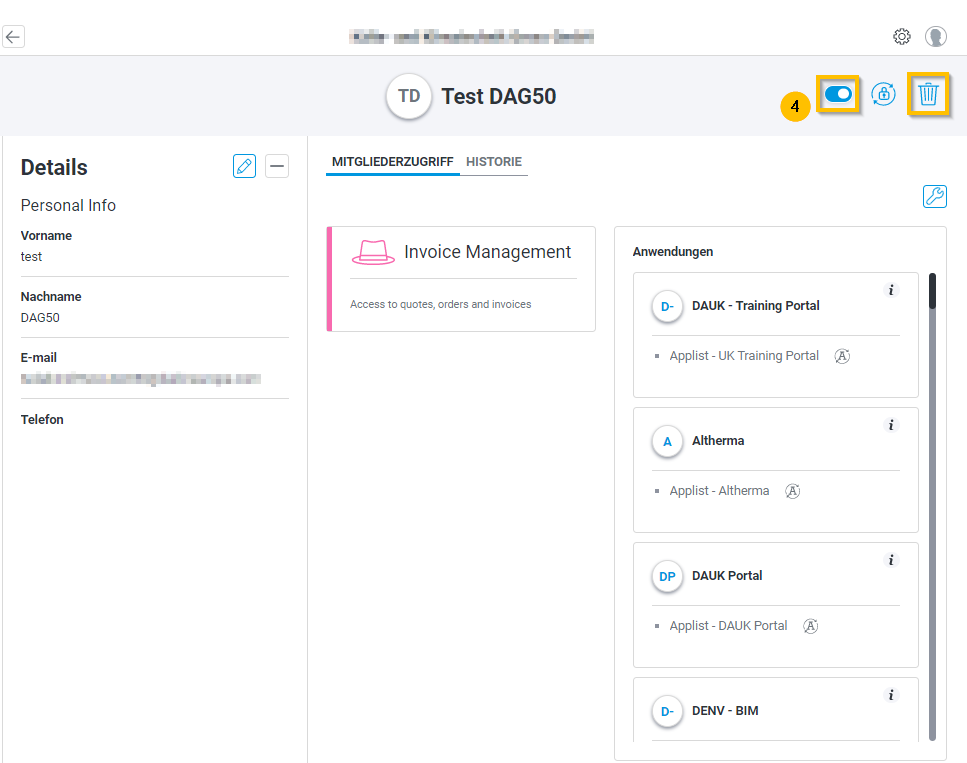
Preventivët
- Të gjithë preventivët standardë janë të disponueshme në seksionin “Preventivët e mi”. Në Portalin e klientit mund të shikoni detaje të mëtejshme rreth preventivëve duke klikuar mbi preventivin (1).
- Ju gjithashtu mund ta hapni preventivin si PDF (2). Duke klikuar mbi produktet individuale të listuara në preventivin në PDF, do të ridrejtoheni drejtpërdrejt në të dhënat teknike të produktit.

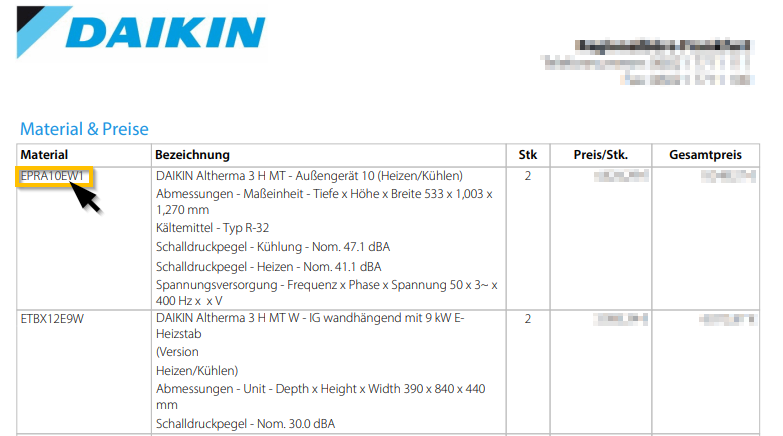
- Si parazgjedhje, titulli “Preventivët e mi” shfaq 15 preventivët e fundit që kemi lëshuar për kompaninë tuaj.
- Duke klikuar mbi “Më shumë” ju mund të shfaqni më shumë preventivë.
- Nëse jeni duke kërkuar për një preventiv specifik, mund të përdorni ose fushën e kërkimit ose të vendosni filtrin në përputhje me rrethanat në mënyrë që të shfaqen vetëm preventivët e dëshiruar (p.sh. data e preventivit, lloji i preventivit etj.).

Preventivin mund ta hapni në format PDF në Portalin e klientëve. Duke klikuar mbi produktet individuale të listuara në preventivin në PDF, do të ridrejtoheni drejtpërdrejt në të dhënat teknike të produktit.

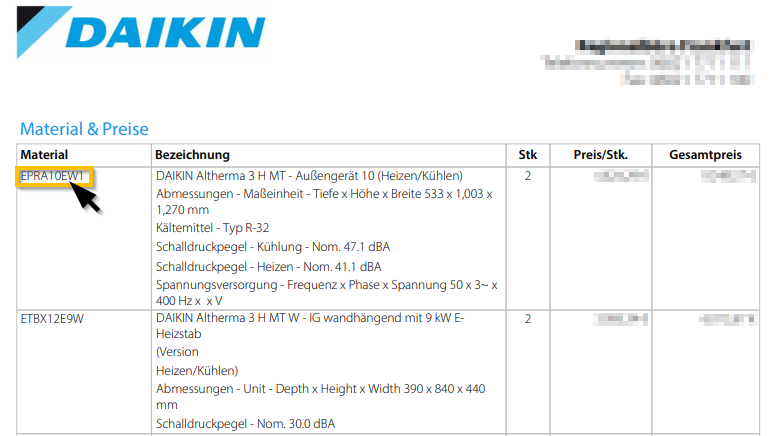
1. Klikoni shigjetën pas të preventivit të dëshiruar. Aty do të gjeni më shumë detaje rreth preventivit.

2. Klikoni “Porositë”
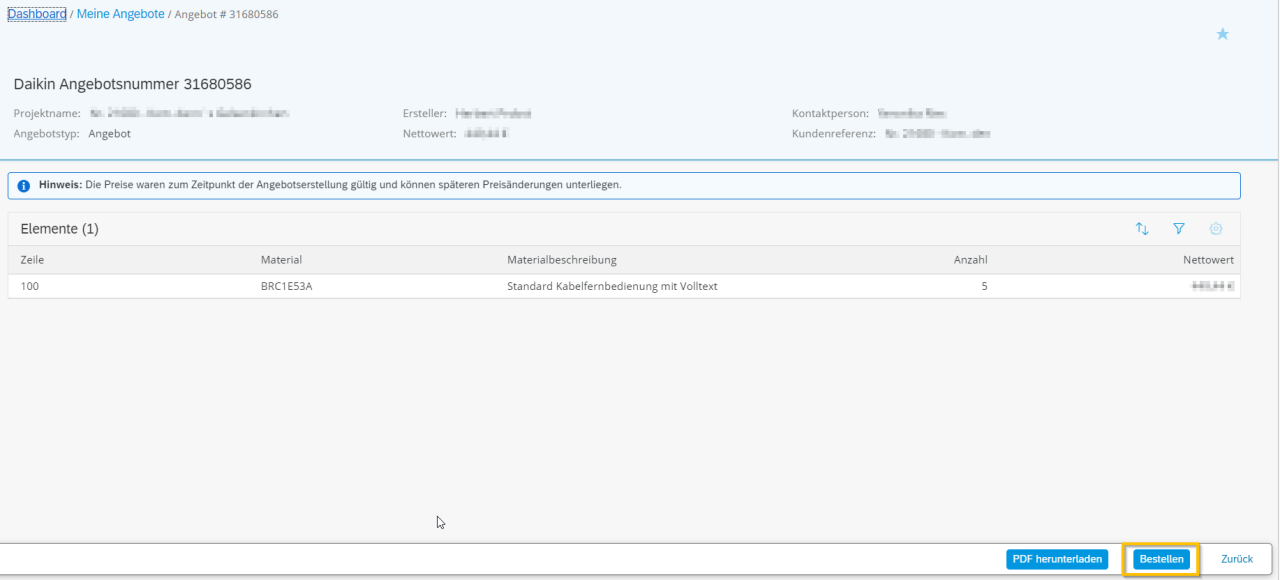
3. Hapet një dritare kërcyese.
4. Plotësoni fushat e kërkuara që shfaqen (data e dëshiruar e dorëzimit, konfirmimi i porosisë me email, adresa e dorëzimit) dhe fushat opsionale. Nëse dëshironi të pranoni vetëm një pjesë të preventivit, ju lutemi na tregoni saktësisht se cilat materiale kërkohen në fushën “Përshkrimi”.
5. Klikoni në butonin “Porosit”. Tani do të shihni përmbledhjen e kërkesës suaj për blerje.

6. Klikoni “Dërgo” për të bërë porosinë.

Porositë
Në seksionin “Porositë e mia”, mund të shihni porositë e mëposhtme:
- Për shitje individuale: Konfirmimi i porosisë së fundit që ju dërguam mund të shkarkohet në këtë zonë.
- Për pjesë këmbimi: Është i disponueshëm konfirmimi i porosisë së fundit, të cilin ju kemi dërguar pas datës 1 gusht 2020.
- Porositë që keni bërë në një nga platformat tona të blerjeve në internet.

- Si parazgjedhje, titulli “Porositë e mia” shfaq 15 porositë e fundit që kemi dhënë për kompaninë tuaj.
- Duke klikuar mbi “Më shumë”, shfaqen më shumë porosi.
- Nëse jeni duke kërkuar për një porosi specifike, mund të përdorni ose fushën e kërkimit ose të vendosni filtrin në përputhje me rrethanat në mënyrë që të shfaqen vetëm porositë specifike (p.sh. periudha për vendosjen e porosisë, statusi etj.).

Ju keni mundësinë e ndryshimit të porosive të hapura. Për ta bërë këtë, veproni si më poshtë:
1. Klikoni te “Porositë e mia” drejtpërdrejt në faqen kryesore të Portalit të klientëve. Ju dërgoheni te një pasqyrë e të gjitha porosive tuaja.

2. Duke klikuar në porosinë e dëshiruar, shfaqen më shumë detaje.
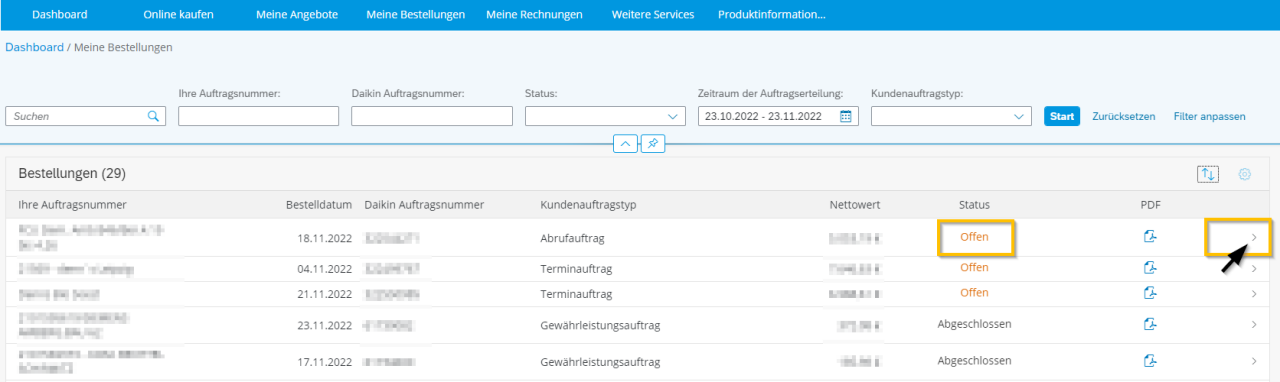
3. Duke klikuar në butonin “Ndrysho porosinë”, ju keni mundësinë të rregulloni porosinë. Kujdes: Kjo është e mundur vetëm për porositë me status “të hapur”.
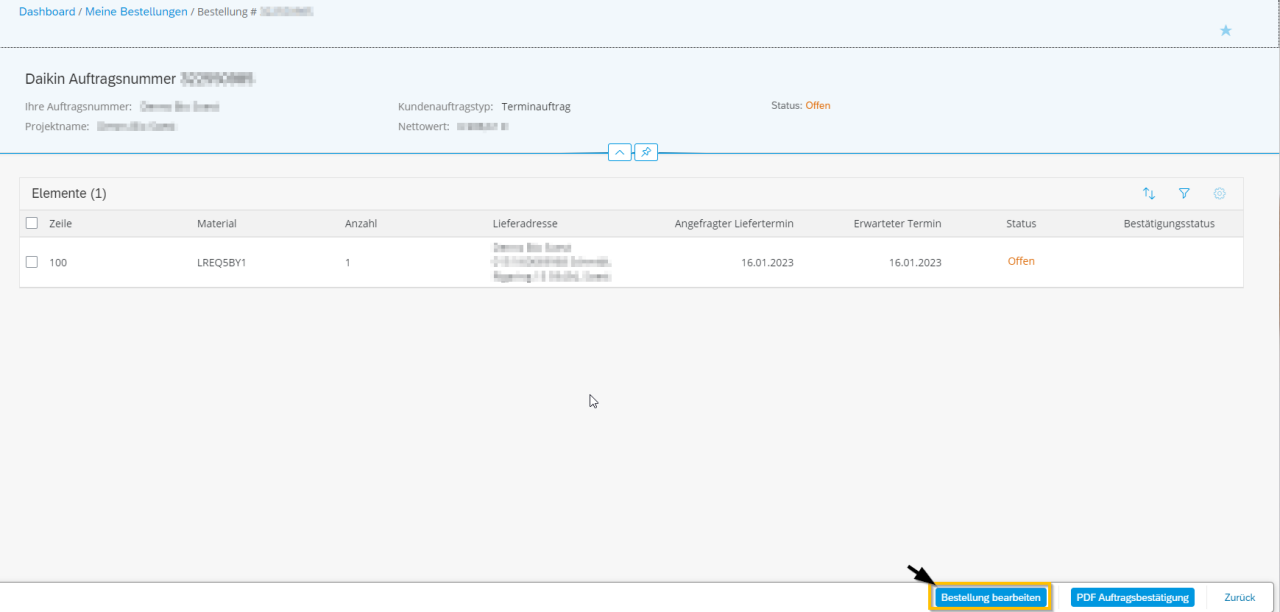
4. Tani mund të rregulloni datën e dëshiruar të dorëzimit dhe/ose adresën e dorëzimit, si dhe informacionin e kontaktit. Ju mund të bëni ndryshime për artikuj individualë ose të gjithë porosinë. Për ta bërë këtë, klikoni butonin përkatës “Apliko për të zgjedhurat” ose “Apliko për të gjitha”. Ndryshimi i bërë theksohet në portokalli.

5. Pasi të keni bërë ndryshimet me sukses, klikoni në butonin “Përmbledhje”. Aty do të shihni një përmbledhje të të gjitha ndryshimeve në portokalli. Duke klikuar te butoni “Dërgo ndryshimet”, ato do të dërgohen.

6. Një biletë me kërkesën për ndryshim krijohet dhe përpunohet automatikisht për ju.
1. Klikoni te “Porositë e mia” në faqen kryesore të Portalit të klientëve. Ju dërgoheni te një pasqyrë e të gjitha punëve tuaja.
2. Statusi i porosisë suaj shfaqet në pasqyrën e përgjithshme (E hapur / E përfunduar). Nëse nuk mund ta shihni kolonën “Statusi”, klikoni ikonën e ingranazhit të vogël për të konfiguruar pamjen tuaj në përputhje me rrethanat.
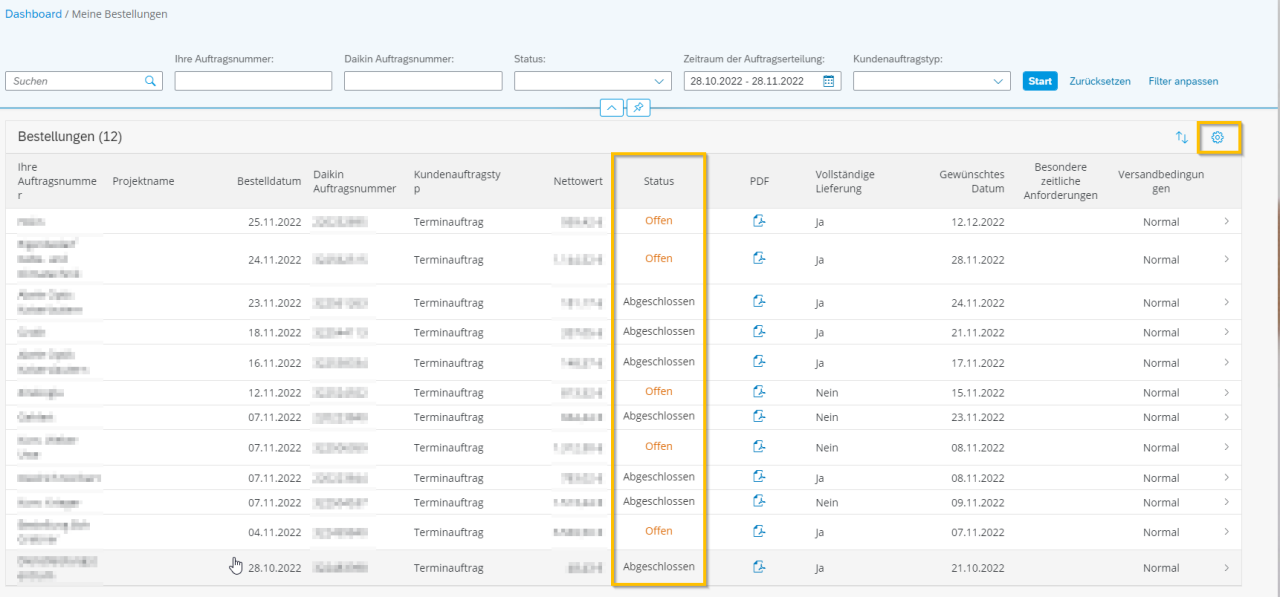
3. Për shembull, duke klikuar mbi një porosi që është ende e hapur, do të merrni informacion të detajuar në lidhje me statusin e porosisë. Ju mund të shihni se cilët artikuj në porosi janë ende të hapur ose janë përfunduar tashmë.
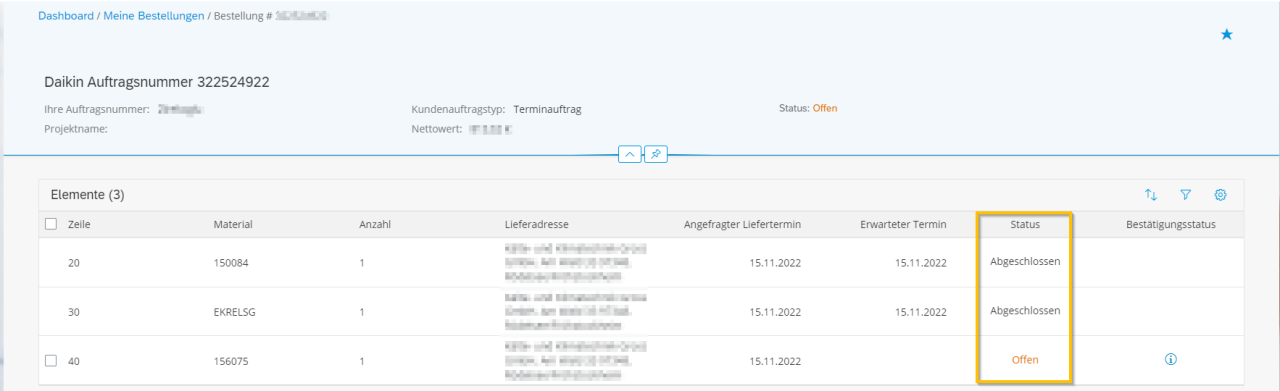
Gjurmimi
Nëse disponohet nga ofruesi ynë i shërbimit të logjistikës, mund të gjurmoni pakot dhe njësitë tuaja të ngarkimit në seksionin “Gjurmimi”.

1. Shkoni te seksioni “Gjurmimi”
2. Do të shihni një përmbledhje të të gjitha porosive që janë tashmë në zinxhirin e furnizimit:
- Statusi “Në tranzit”: Njësia është gati për dorëzim ose është në rrjetin e transportit.
- Statusi “Po përgatitet”: Njësia është gati për t’u marrë në magazinën tonë.
3. Nëse klikoni ikonën “Vendndodhja”, do të ridrejtoheni në faqen e internetit të ofruesit të logjistikës (nëse është i disponueshëm Gjurmimi). Në këtë mënyrë ju mund të gjurmoni paketën tuaj.
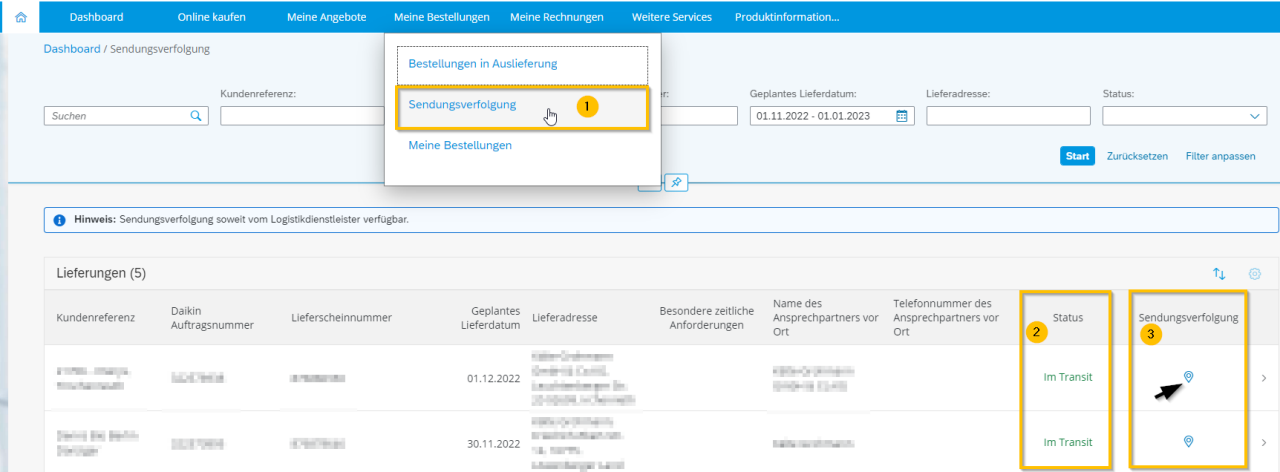
4. Klikoni artikullin e rreshtit përkatës për të parë se çfarë është në dorëzim. Tani do të shihni përmbajtjen e dorëzimit në nivelin e artikullit.

5. Në këtë pamje, ju keni gjithashtu mundësinë e marrjes së gjurmimit të dërgesës. Për ta bërë këtë, klikoni te butoni “Gjurmimi”.

Dërgesat dhe kthimet e plota
Në seksionin “Porositë në tranzit” ju tregojmë porositë e përfunduara, si dhe dërgesat që janë aktualisht në tranzit me ofruesin tonë të shërbimit të transportit.
Dërgesat e përfunduara përfshijnë njësi dhe pjesë këmbimi (duke përfshirë të gjitha porositë në internet) që keni bërë.

- Si parazgjedhje, titulli “Porositë në tranzit” shfaq 15 porositë e fundit të përfunduara që kemi përpunuar për kompaninë tuaj.
- Duke klikuar mbi “Më shumë”, shfaqen porositë e tjera të përfunduara.
- Nëse jeni duke kërkuar për një porosi të përfunduar, mund të përdorni ose fushën e kërkimit ose të vendosni filtrin në përputhje me rrethanat në mënyrë që të shfaqen vetëm porositë e dëshiruara të përfunduara (p.sh. data e dorëzimit, numri i fletë-dorëzimit etj.).
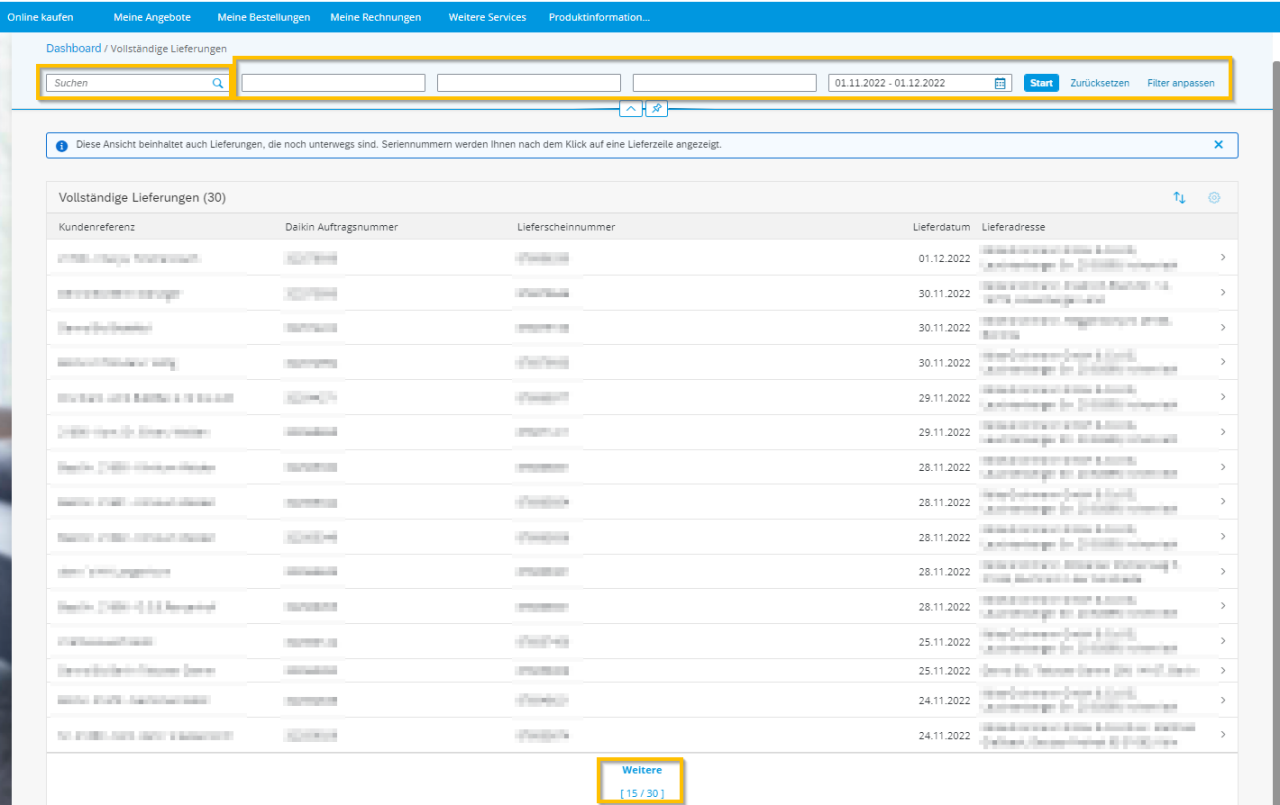
1. Klikoni te “Porositë në tranzit”

2. Klikoni dërgesën që dëshironi të ktheni.

3. Zgjidhni artikullin e pajisjes që do të kthehet.
4. Klikoni te butoni “Krijo kthim”
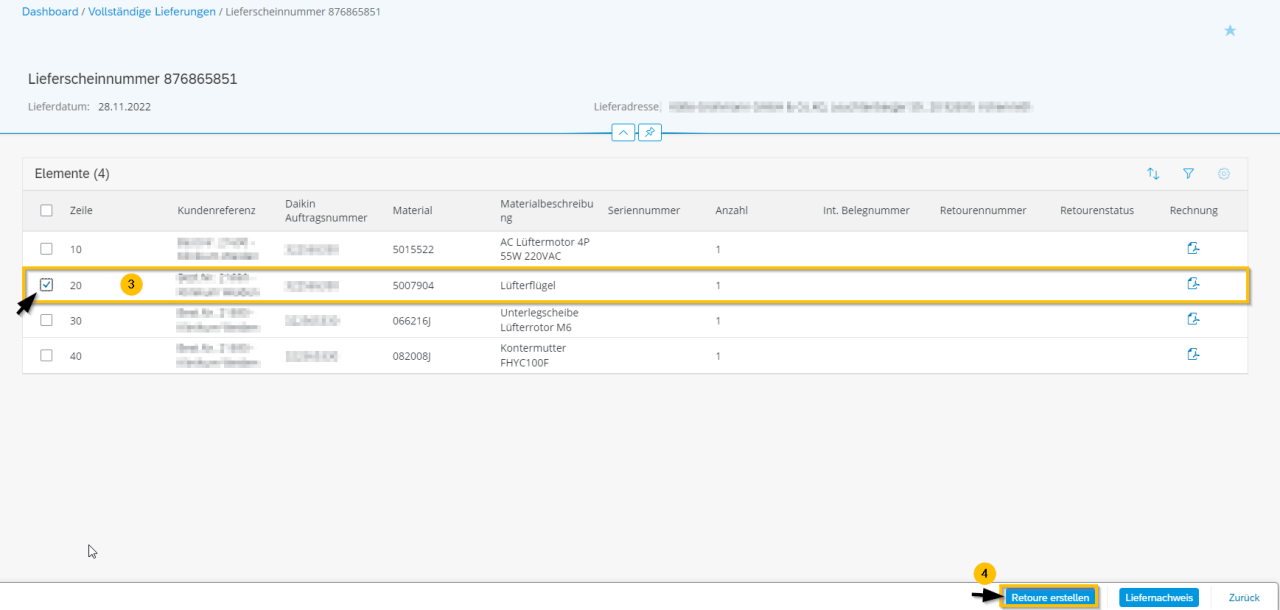
5. Hapet një dritare kërcyese. Zgjidhni arsyen e kthimit dhe konfirmoni duke klikuar “Përzgjedhja”.

6. Tani shkruani të gjitha informacionet përkatëse për kthimin tuaj. Jepni informacionin e kërkuar në mënyrë të plotë me sa më shumë detaje të jetë e mundur. Kjo është mënyra e vetme që ne mund ta përpunojmë kërkesën tuaj për kthim sa më shpejt të jetë e mundur.
7. Klikoni “Organizo kthimin” për të na paraqitur kërkesën për kthim.
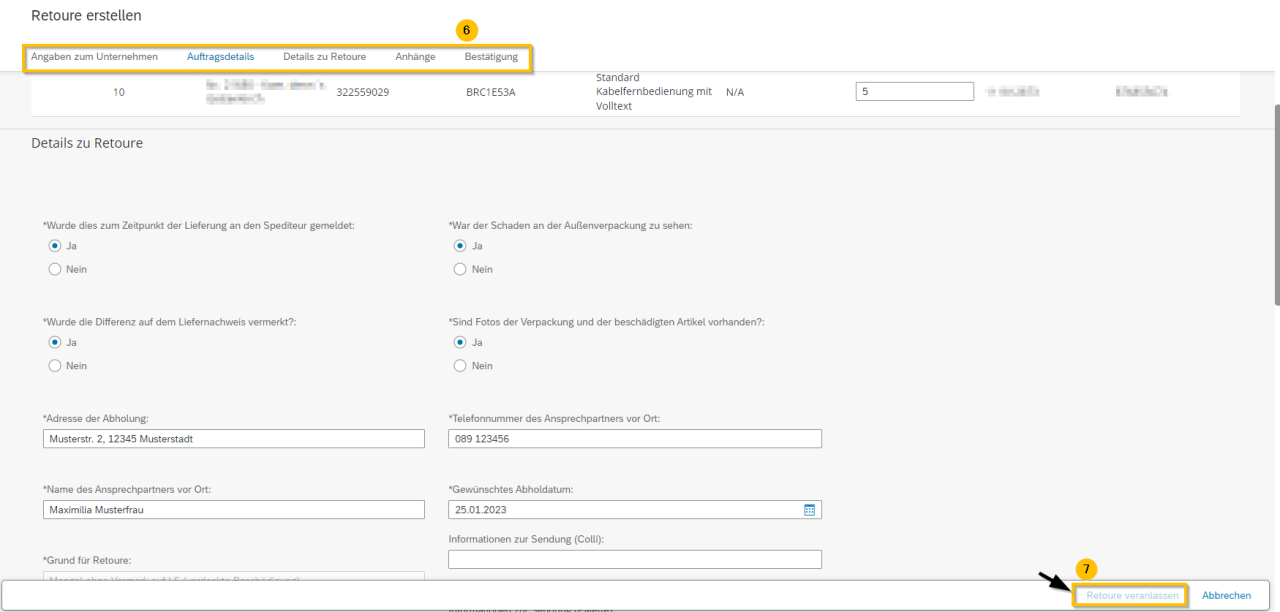
Faturat
Në seksionin “Faturat e mia”, ju mund të shikoni faturat tuaja të papaguara dhe të shlyera. Faturat disponohen 24 orë pas dorëzimit.
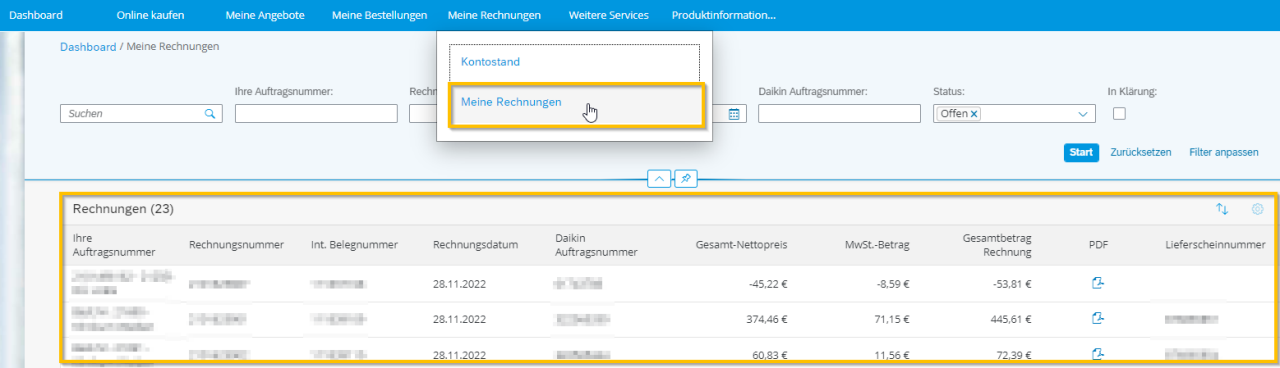
- Si parazgjedhje, shfaqen 15 faturat e fundit që kemi lëshuar për kompaninë tuaj.
- Më shumë fatura shfaqen duke klikuar “Më shumë”.
- Nëse jeni duke kërkuar për një faturë specifike, mund të përdorni ose fushën e kërkimit ose të vendosni filtrin në përputhje me rrethanat në mënyrë që të shfaqen vetëm faturat e dëshiruara (p.sh. data e faturës, statusi etj.).
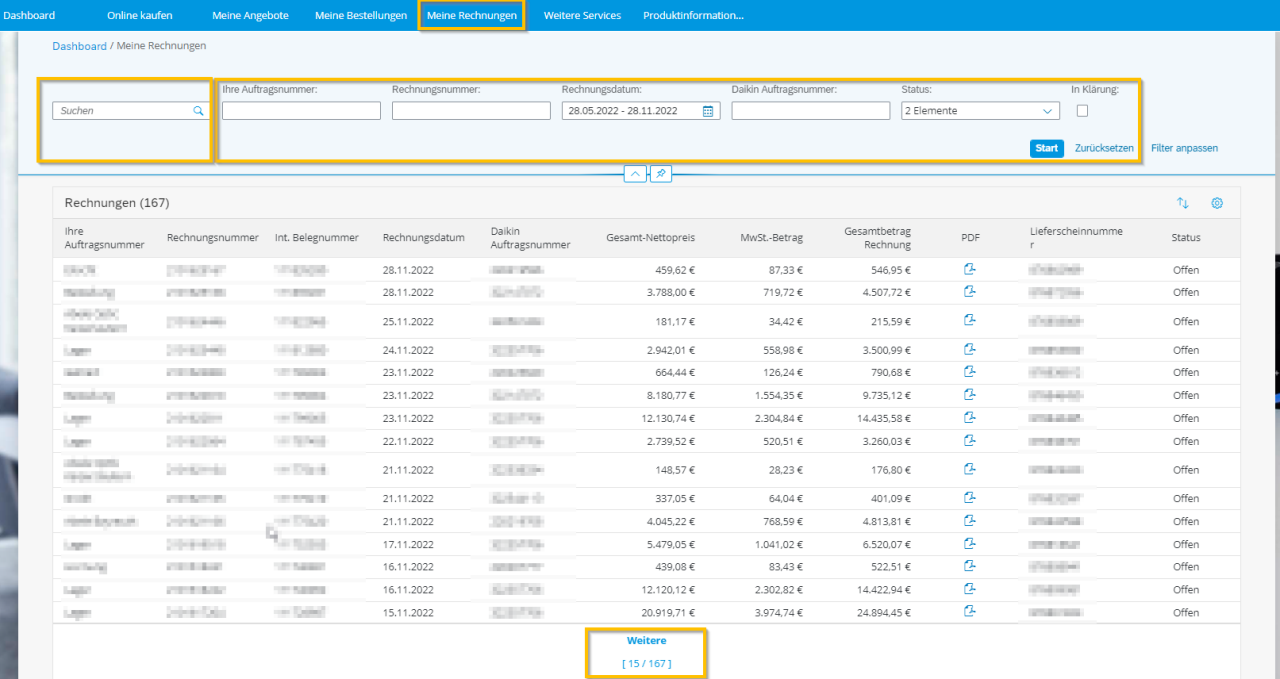
- Klikoni te “Faturat e mia”
- Në Përmbledhjen e Faturimit, mund të shihni nga statusi i faturës se cilat fatura janë ose “të papaguara” ose “të përfunduara”. Nëse nuk mund ta shihni kolonën “Statusi” në pasqyrën tuaj, klikoni ikonën e ingranazhit të vogël për të zgjeruar pamjen e kolonës “Statusi”.
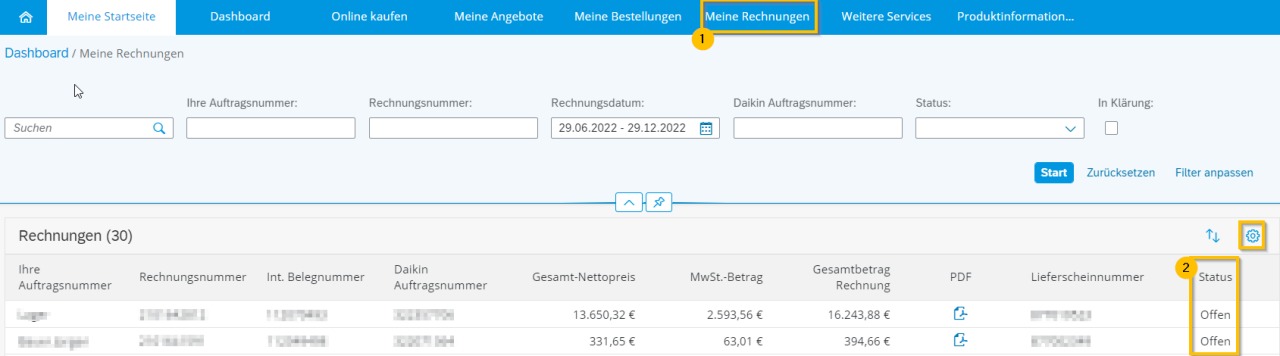
- Klikoni te “Faturat e mia”
- Për kopjen e faturës, klikoni ikonën PDF.

Nëse nuk mund të hapni një faturë PDF, mund të jetë për shkak se shfletuesi juaj bllokon automatikisht hapjen e dritareve kërcyese. Në varësi të shfletuesit, zakonisht në dritaren e shfletuesit tuaj shfaqet një ikonë e vogël. Në përgjithësi mund të lejoni që dritaret kërcyese të aktivizohen.
Udhëzimet se si të aktivizoni përdorimin e dritareve kërcyese mund të gjenden duke përdorur lidhjet e mëposhtme:
Google Chrome: Bllokimi ose aktivizimi i dritareve kërcyese në Chrome - Kompjuter - Ndihma e Google Chrome
Microsoft Edge: Bllokimi i dritareve kërcyese në Microsoft Edge - Mbështetja e Microsoft
Gjendja e llogarisë
- Në seksionin “Gjendja e llogarisë sime”, mund të shikoni gjendjen e llogarisë tuaj rrjedhëse dhe të na dërgoni një njoftim pagese në portal.

1. Klikoni te “Faturat e mia” në shiritin e menysë dhe më pas “Gjendja e llogarisë” dhe do të çoheni te përmbledhja e gjendjes së llogarisë tuaj.

2. Klikoni në rreshtin përkatës për të cilin dëshironi të na dërgoni një njoftim pagese.
3. Klikoni butonin “Dërgo njoftim pagese”.

4. Klikoni te “Email” për të na dërguar njoftimin e pagesës.

Të tjera
Përpara se të përdorni Stand By Me për herë të parë, duhet të kryeni një regjistrim një herë në Stand By Me. Vetëm atëherë do të ridrejtoheni te Stand By Me nga Portali i klientëve të Daikin.
Dyqani në internet i Daikin duhet të aktivizohet për ju përpara se të përdoret për herë të parë. Vetëm pas aktivizimit të suksesshëm, mund të përdorni me lehtësi dyqanin në internet të Daikin dhe ta përdorni atë nga portali i klientëve të Daikin.
Ju lutemi kërkoni akses në dyqanin e internetit duke përdorur formularin e mëposhtëm. Ju lutemi jepni arsyen e kërkesës suaj të regjistrimit në formular (Akses në Dyqanin në internet të Daikin).
